Pesquisar este blog
Blog com textos sobre tecnologia, dicas, tutoriais, cursos e noticias. Veja na área de cursos, os cursos básicos de Google Planilhas e GIMP. Visite também https://youtube.com/@Imagemnateia e assista aos vídeos.
Destaques
- Gerar link
- X
- Outros aplicativos
Capturar tela de conversas inteiras do WhatsApp do Android, será?
Às vezes as conversas no WhatsApp são mais longas do que queríamos, e em partes o fato da conversa não ser apagada, a deixa mais longa ainda.
E para quem precisa tirar um print dessa conversa, pode ser um pouco complicada fazendo um por um. E nesta situação você pode usar o app LongScreenshot, que permite fazer o print de uma conversa mais longa em uma só imagem.
Abaixo segue o tutorial do LongScreenshot.
Abra a Play Store e procure por LongScreenshot e instale. Depois toque em abrir.
Agora permita o acesso do app ao Armazenamento para poder salvar o print.
Toque em OK no aviso.
Toque em Setting.
Toque em Format e escolha o formato da imagem do print, se png ou jpeg.
Toque em Precision e defina a precisão da captura. O nível High (alto) é recomendado.
Pode tocar na seta para a esquerda no canto superior esquerdo da tela, para voltar a tela principal.
Na tela principal, podemos começar a tirar o print. Agora toque no sinal de mais que esta no canto inferior direito da tela.
Abre o WhatsApp e toque no ícone do play no círculo vermelho. Antes de começar, você pode posicionar a conversa.
Aguarde entre 3 e 5 segundos e vai rolando a conversa, mas em sequência, até onde você quer fazer o print.
Quando finalizar, toque o botão de parar no circulo vermelho.
O print é finalizado e salvo.
Para visualizar, toque no print.
Lembrando, quanto mais longa for a conversa, mais cumprida é a imagem. Se ficar muito cumprida a imagem, dividir o print pode ser melhor.
Por este tutorial é só.
Espero ter ajudado e até o próximo.
Imagem na Teia - INT na Internet
Blog - http://www.imagemnateia.com/YouTube - https://youtube.com/@Imagemnateia
Cursos Imagem na Teia - INT
Gostou do meu trabalho e quer ajudar? Quer conhecer nossos Parceiros?
Postagens mais visitadas
Como bloquear o youtube, inclusive o app, para não acessar a internet.
- Gerar link
- X
- Outros aplicativos
Linha pontilhada no sumario - Google Docs
- Gerar link
- X
- Outros aplicativos
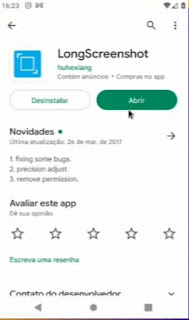













Comentários
Postar um comentário